百度站长平台 站点管理如何验证网站(万网版)
1、百度一下百度站长平台,
2、点击进入官网

2、填写站长平台的登录账号
2、点击登录

3、点击左侧“我的网站”下的“站长管理”,再点击添加网站。
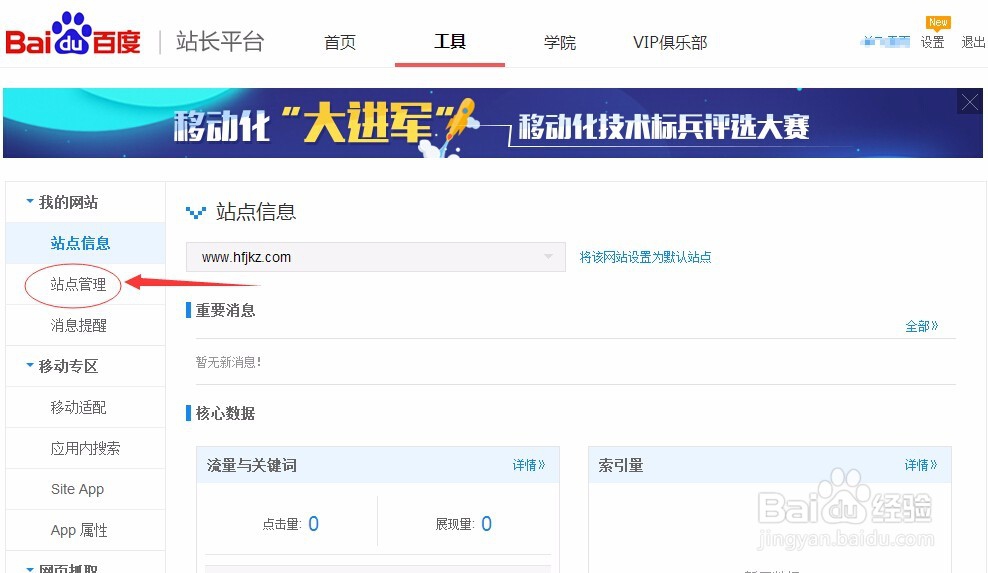

4、输入自己想要添加的网站域名,注意输入时标点符号哦,亲!小编我就犯错了.....
2、输入无误后,点击下一步
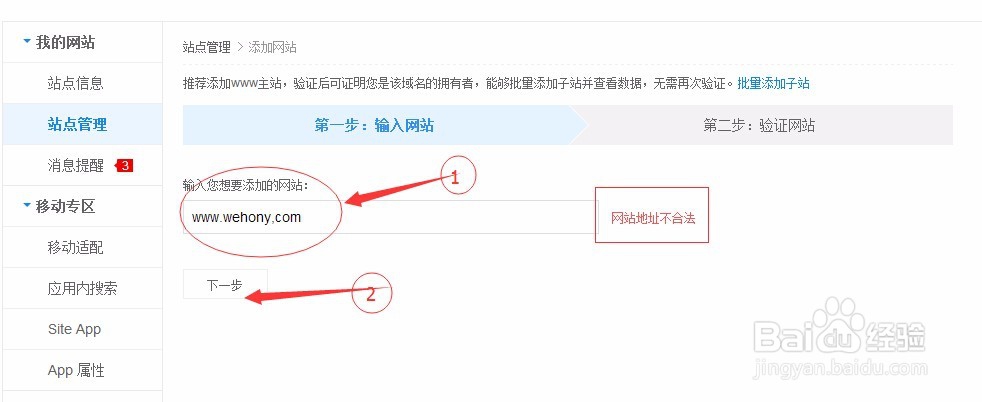
5、下面就到了最重要的部分了——验证网站。百度这里给了我们三种验证方式:1、文件验证 2、HTML标签验证 3、CNAME验证
这里我就给大家以CNAME验证 为例:
【第二幅图中划框框的两个矩形很重要哟!后面会用到滴!】
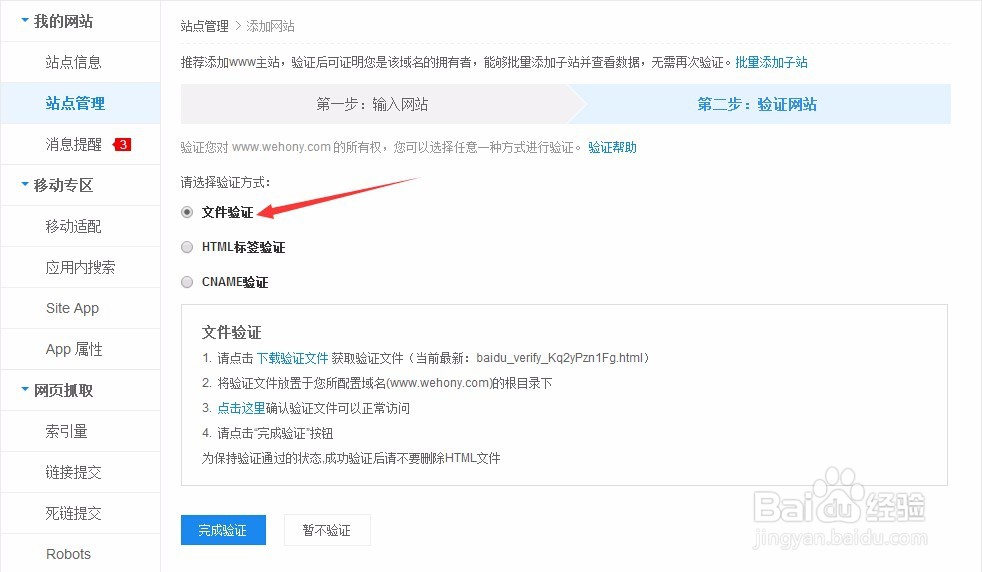

6、首先登陆阿里云账号,
2、点击产品管理
3、点击域名

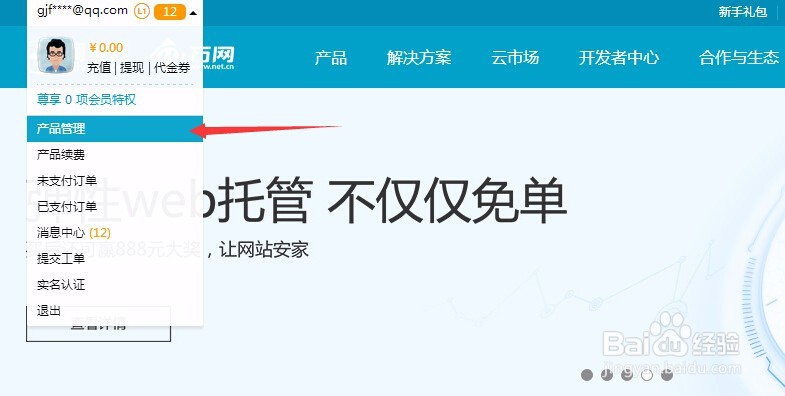

7、选择之前你输入过的域名,点击解析

8、记录类型填CNAME,
2、主机记录填步骤5第二个图中左边框框里的值
3、记录值填步骤5第二个图中右边框框里的值
最后如图所示,点保存吧!!!是不是很鸡冻冷?

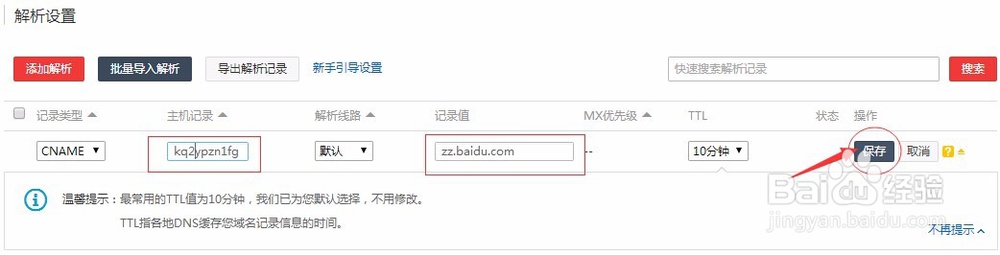
9、看到出来的图了吧!完全不用犹豫,直接点确定!
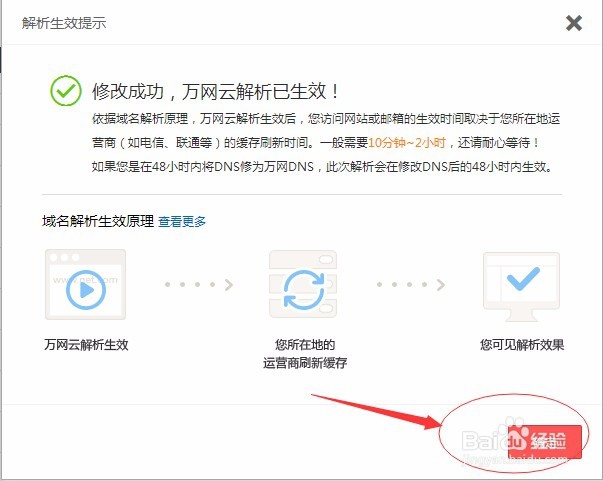
10、接下来再回到百度站长平台,点击完成验证!之后就是激动人心的一刻了,你就看到验证成功的字样喽!
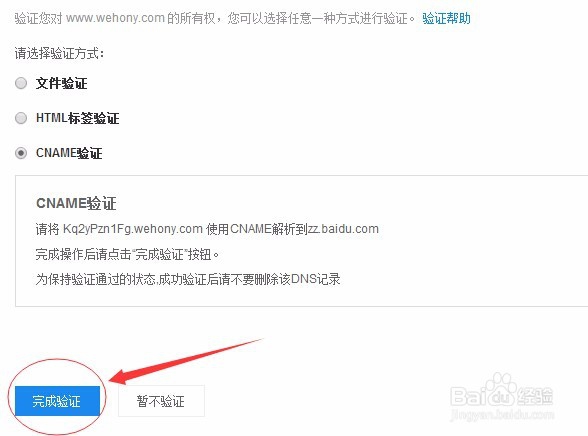
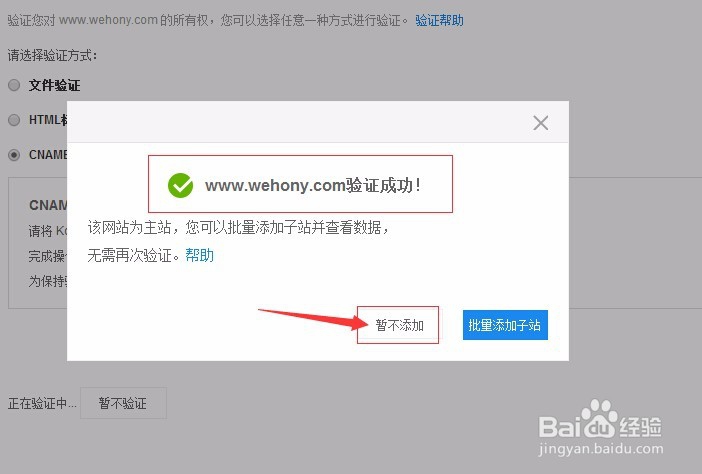
11、验证完之后,大家回到“站点管理”,就可以进行网站管理喽!
声明:本网站引用、摘录或转载内容仅供网站访问者交流或参考,不代表本站立场,如存在版权或非法内容,请联系站长删除,联系邮箱:site.kefu@qq.com。
阅读量:36
阅读量:191
阅读量:117
阅读量:132
阅读量:119